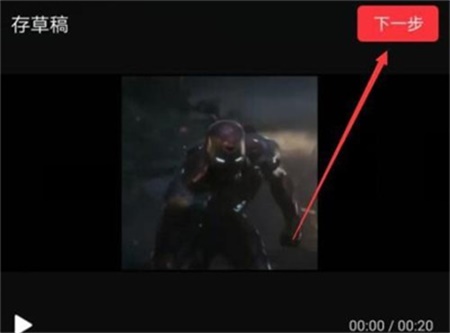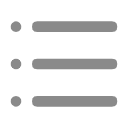快剪辑怎么调整视频大小尺寸?快剪辑是一款非常好用的视频剪辑工具软件,用户在软件之中都是能够轻松的就拥有非常多非常完善的视频剪辑功能以及设置的,保证大家都是十分喜欢的。软件之中用户都还能够自由的调整视频的画面比例以及尺寸等等,这样制作的视频就能够 满足很多设备的观看需求,但是具体操作大家就不是很清楚了。下面小编就给大家带来快剪辑怎么调整视频大小尺寸 快剪辑调整视频比例方法,大家来看看了解一下吧。
快剪辑调整视频比例方法
1.在手机中打开快剪辑APP进入后,在页面中间点击一个带有剪刀图标的“剪辑”选项。
2.在里面导入我们需要编辑的视频,选择好后在“选择画幅比例”里面选择视频大小,接着点击右上方的“√”号图标确定。

3.在接下来的页面里点击“编辑”选项进入。
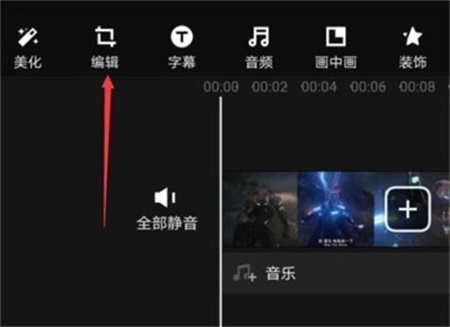
4.这时视频周围会出现很多线条,根据自己的需求去推动四周的线条来调整视频尺寸的大小,调整完成后,在界面里点击“√”号图标确定,视频大小就调整好了。

5.接着点击右上方的“下一上”按钮,把这条修改过的视频导出保存即可。